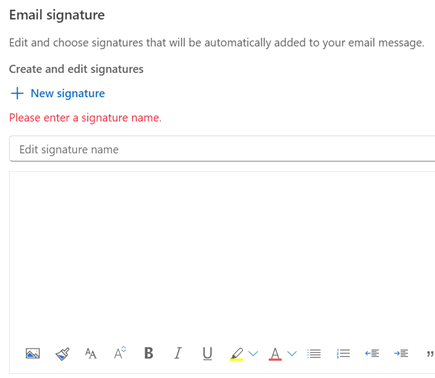Cu Outlook pe web rulând în browserul web, puteți efectua următoarele:
-
Organizați e-mailul pentru a vă concentra pe ceea ce contează cel mai mult.
-
Gestionați calendarul, întâlnirile și rezervările.
-
Partajați fișiere din cloud, astfel încât toată lumea să aibă întotdeauna cea mai recentă versiune.
-
Rămâneți conectat și fiți productiv oriunde v-ați afla.
Dacă utilizați versiunea desktop de Outlook pe un Mac, consultați Microsoft 365 pentru Mac Ghiduri de pornire rapidă și Ajutor pentru Outlook pentru Mac.

Sfat: Pașii pentru a crea o semnătură sunt aceiași în noul Outlook și Outlook pe web.
Create a signature
-
Conectați-vă cu contul dvs. și selectați Setări > Cont > Semnături.
-
Selectați +Semnătură nouă , apoi dați-i un nume distinct.
-
În caseta de editare de sub numele nou, tastați semnătura, apoi formatați-o cu fontul, culoarea și stilurile pentru a obține aspectul dorit.
-
Selectați Salvare.